Microsoft è usata per opporsi al software open source, in particolare Linux, in passato. Bene, ora le cose sono cambiate! Dopo Satya Nadella viene nominato CEO, Microsoft inizia ad abbracciare l'open source e supporta Linux. MS ha reso open source alcuni dei suoi prodotti, come .NET Framework e Codice dello studio visivo . Ha rilasciato server SQL per Linux. MS ha iniziato a supportare oltre una mezza dozzina di distribuzioni Linux su Azure piattaforma cloud. Successivamente ha rilasciato Windows Powershell e Sottosistema Windows per Linux , un livello di compatibilità per l'esecuzione nativa di eseguibili binari Linux su desktop e server Windows. Ha anche investito in Linux Foundation e acquisito GitHub , la più grande piattaforma per ospitare progetti open source. E ora Microsoft ha annunciato che Microsoft Teams è ora disponibile per gli utenti Linux.
Microsoft Teams è una piattaforma di comunicazione unificata e collaborativa che ti consente di tenere insieme le chat, le riunioni, i file e le app dei tuoi team in un unico posto. Se la tua azienda ha un team di sviluppatori che utilizza desktop Linux, ora possono utilizzare Microsoft Teams in modo nativo sui desktop Linux. I client Microsoft Teams sono disponibili per Microsoft Windows, Linux, Android e iOS. È disponibile anche come app Web, quindi possiamo utilizzarla su qualsiasi dispositivo abilitato a Internet, indipendentemente dal sistema operativo.
Caratteristiche
Microsoft Teams include tutte le funzionalità per collaborare con il tuo team.
- Team - Puoi creare diversi team (ad es. Sviluppatori, Supporto, Management) e aggiungere i membri invitandoli.
- Canali - All'interno dei team, i membri possono impostare un canale per comunicare tra loro. Possono condividere le note, inviare testo, immagine, rispondere a post ecc.
- Messaggistica istantanea - I membri possono comunicare istantaneamente tramite messaggi di testo. Possono anche inviare messaggi privati a un membro specifico oa un gruppo.
- Chiamate audio/video - I membri possono effettuare chiamate audio, video con i membri del team o contattare uno a uno.
- Modifica collaborativa di documenti,
- Accedi e condividi file e calendari
- Videoconferenza,
- Condivisione dello schermo,
- Riunione online,
- App e bot.
Installa Microsoft Teams su Linux
Microsoft Teams disponibile nei formati .deb e .rpm per le distribuzioni Linux.
Scarica l'ultima versione dal link per il download ufficiale e installalo come mostrato di seguito.
Su Debian e le sue varianti:
$ sudo dpkg -i teams_1.2.00.32451_amd64.deb
Su sistemi basati su RPM:
$ sudo rpm -Uvh teams_1.2.00.32451-1.x86_64.rpm
Una volta installato, avvia il client Microsoft Teams dal menu o dalla dashboard.
Accedi con la tua email e password registrati. Se non ne hai uno, crea un nuovo account da qui . È gratis!
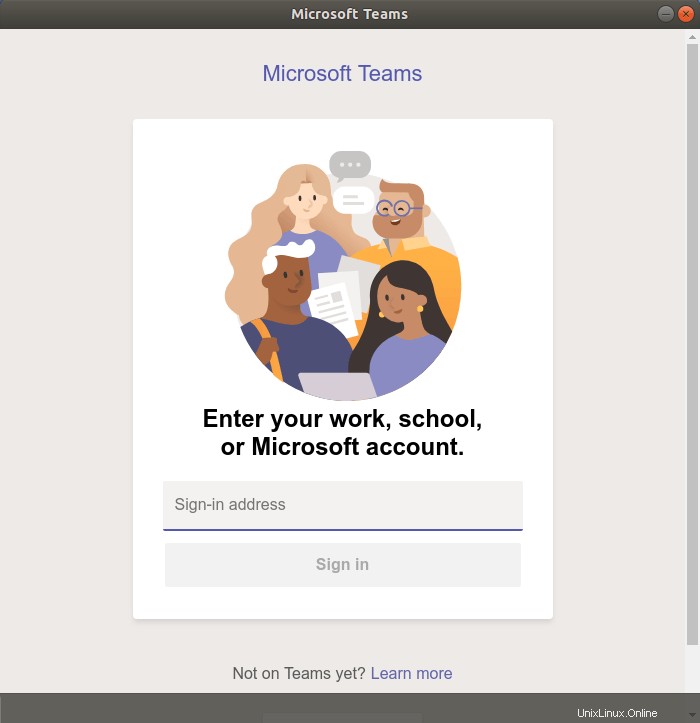
Ecco come appare il client Microsoft Teams sul mio desktop Ubuntu.
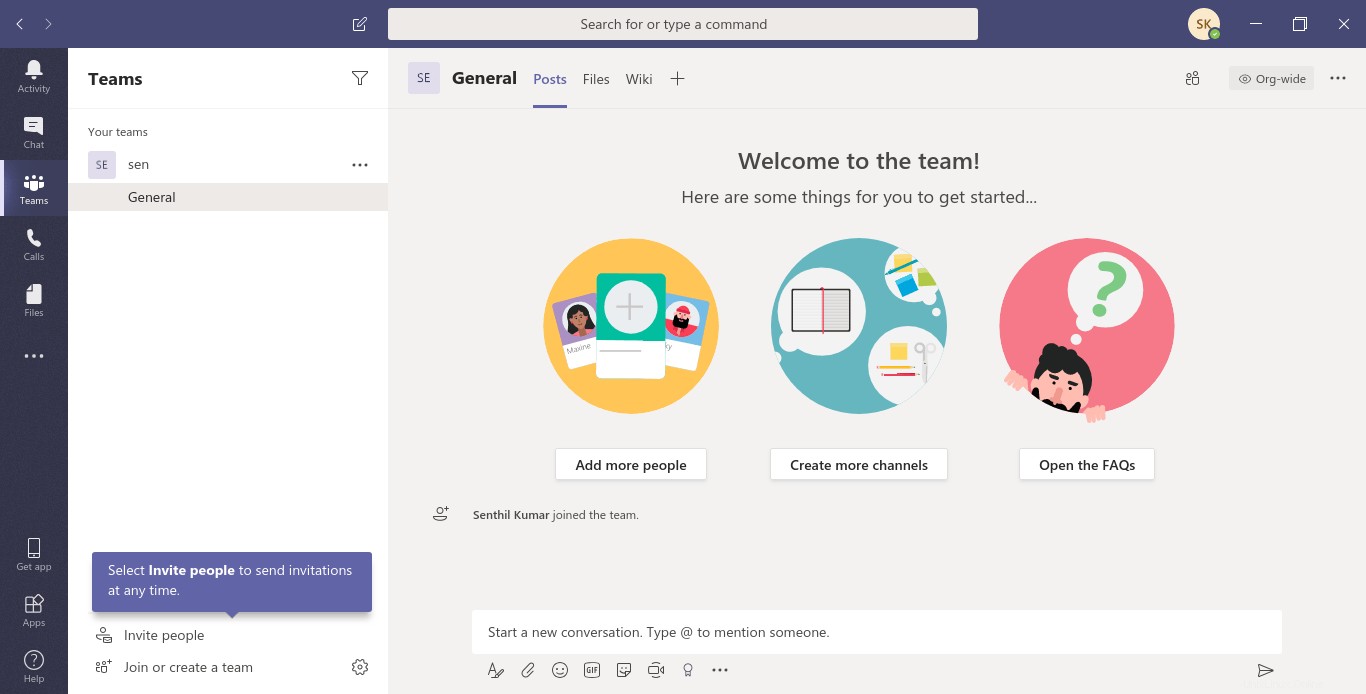
Ora, inizia a collaborare con i tuoi lavoratori remoti tramite Microsoft Teams!!
Non devi tenerlo sempre visibile. Chiudilo quando non ti serve. Puoi aprirlo in seguito facendo clic sull'icona Teams sulla barra delle applicazioni e fai clic su Apri.
Per uscire completamente, fai clic sull'icona Teams sulla barra delle applicazioni e fai clic su Esci .
Vale la pena notare che è disponibile anche un client Microsoft Teams non ufficiale per Linux. Controlla questo repository GitHub per maggiori dettagli.